Questões de Concurso
Comentadas sobre microsoft excel em noções de informática
Foram encontradas 5.738 questões
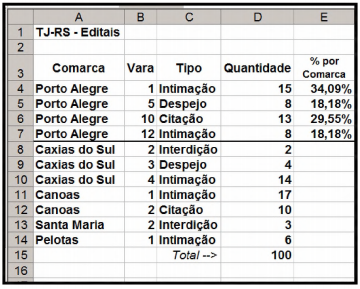
As células E4 a E7 contêm percentuais calculados sobre a quantidade de editais constantes da coluna D, em relação à comarca de Porto Alegre. Para obter esses percentuais, três procedimentos foram necessários: 1) digitar uma fórmula em E4, 2) copiá-la para as demais células (E5 a E7) e 3) formatar as células E4 a E7 para percentual com duas casas decimais. Qual fórmula foi digitada em E4, para efetuar o cálculo desejado?
Instrução: Para responder a questão, considere a planilha eletrônica (EXCEL ou CALC) abaixo contendo dados parciais sobre Varas do TJ-RS.

A coluna B contém a quantidade de Varas de cada município, e a coluna C, o percentual de cada Vara em relação ao total do grupo. A célula B13 contém a média de Varas do grupo. Para calcular o percentual de cada Vara na coluna C, digita-se uma fórmula em C4. Essa fórmula vai, então, ser copiada para os demais municípios (C5 a C11) . Finalmente, a coluna C é formatada para "percentual" com duas casas decimais.
Considerando as informações acima, quais as fórmulas a serem digitadas, respectivamente, em B13 e C4 para obtenção dos cálculos desejados?
A planilha abaixo, criada no Microsoft Excel 2013, em português, mostra as microrregiões com maior aumento na taxa de homicídio entre 2004 e 2014.
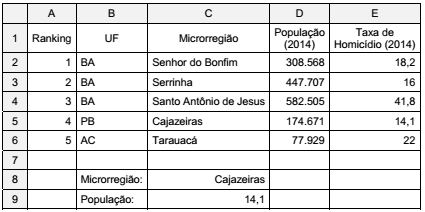
Buscando destacar a microrregião com menor taxa de homicídio, na célula C9 foi utilizada uma fórmula que pesquisou no
intervalo de células de C2 a E6 pelo valor contido na célula C8 e exibiu o valor correspondente da taxa de homicídio da coluna E
(célula E5). A fórmula utilizada foi
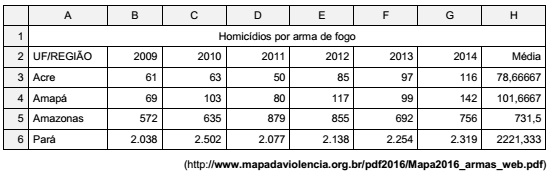
Na célula H3, foi digitada uma fórmula para calcular a média aritmética dos valores do intervalo de células de B3 a G3. A fórmula utilizada foi
Foi solicitado a um Técnico ajudar um funcionário do Tribunal a computar a porcentagem de títulos cancelados e suspensos em cada zona eleitoral (em relação ao total de eleitores da zona) do município de Curitiba a partir da planilha abaixo editada no Microsoft Excel 2010, em português.
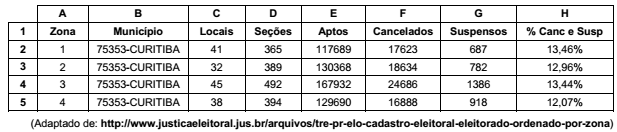
Para isso, o Técnico formatou a célula H2 para porcentagem com duas casas decimais, digitou uma fórmula nessa célula e
arrastou-a para as outras células da mesma coluna. A fórmula corretamente digitada foi:
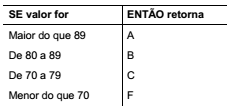
Considerando que há um valor inteiro entre 0 e 100 armazenado na célula A2 de uma planilha sendo editada por Ana no MSExcel 2007 em português, a fórmula correta que verifica o valor em A2 e retorna a letra de acordo com a classificação acima é:
Observe a figura a seguir, extraída do MS Office Excel:

Assinale a opção que indica o significado do símbolo $ colocado
antes de A10.
Analise as afirmativas abaixo colocando V para as afirmativas Verdadeiras e F para as Falsas, acerca das funcionalidades do MicroSoft Excel 2007:
( ) O Microsoft Office Excel 2007 apresenta um excelente recurso para a criação de gráficos com uma guia Gráficos cheia de recursos e um assistente orienta o usuário a construir um gráfico.
( ) A Alça de Preenchimento, localizada no canto inferior da célula ativa, arrastando-a, podemos preencher rapidamente o conteúdo das células vizinhas com: o mesmo valor, valores sequenciais (usando o Ctrl), padrões sequenciais (mês, ano, etc. selecionando-se mais de um célula) e fórmulas.
( ) Para inserir um gráfico, selecione a área com os dados que deseja apresentar nele. Selecione, inclusive, os dados que serão apresentados como legenda e como gráfico.
( ) O atalho para transformar um número em forma percentual é Ctrl + Shift + %.
A sequência correta de cima para baixo é:
Em uma planilha eletrônica Microsoft Excel 2010 (instalação padrão português – Brasil), um usuário inseriu nas células A1, B1, C1, D1 e E1 os valores 2, 2, 4, 5 e 6 respectivamente. Após, o referido usuário inseriu na célula F1 a seguinte fórmula
=SE(MAIOR(A1:E1;2)>C1; CONT.SE(A1:E1;2); SOMA(A1:E1))
O valor obtido em F1 foi
Observe a imagem a seguir, que mostra parte de uma planilha do MS-Excel 2010, em sua configuração padrão.
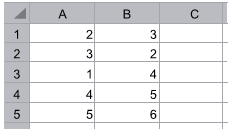
Assinale a alternativa que apresenta o valor que será
exibido na célula C1, após esta ser preenchida com a
fórmula =MENOR(A1:B5;4)
Considere a seguinte imagem de uma planilha sendo editada por meio do MS-Excel 2010, em sua configuração padrão. O usuário utilizou uma fórmula para obter o Total da Quantidade de Ocorrências lançadas na planilha.
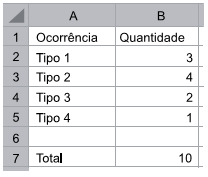
Assinale a alternativa que apresenta a fórmula que deve
estar contida na célula B7, para que o valor da célula
esteja de acordo com a imagem.
Um software de Planilha Eletrônica é uma ferramenta utilizada, entre outras atividades, para realização e cálculos matemáticos de variados níveis de complexidade. Considere os dados mostrados na planilha Excel a seguir.

O valor na célula D1, que contém a fórmula =A1+B1/C1^2, será igual
A ferramenta Gráfico existe para facilitar a compreensão dos dados, e o Excel 2010 oferece vários tipos que podem ser escolhidos de acordo com o objetivo pretendido. O gráfico a seguir é um exemplo dos disponíveis no Excel 2010.
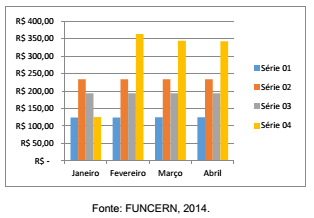
A denominação correta desse tipo de gráfico é
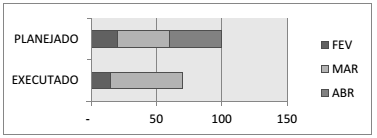
Esse gráfico é do tipo Barras
A figura que segue mostra uma planilha exibida no Microsoft Excel 2010©.
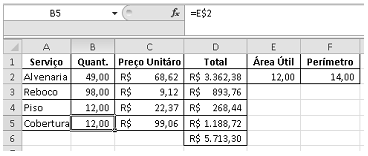
A célula selecionada contém uma referência do tipo
A seguinte planilha foi elaborada no Microsoft Excel.

O conteúdo da célula C1 pode ter sido gerado pela função indicada
em
Analise as seguintes afirmativas sobre a ferramenta Microsoft Office Excel 2007 (configuração padrão).
I. O assistente para criação de tabelas dinâmicas está disponível no grupo Tabelas da guia Dados.
II. O recurso Proteger Planilha está disponível no grupo Alterações da guia Exibição.
III. O recurso que permite adicionar formas como retângulos e círculos está disponível no grupo Ilustrações da guia Inserir.
Está(ão) correta(s) apenas a(s) afirmativa(s)